Windows 10 Mobile系統取代Windows Phone系統
Lumia 950是第一款搭載Windows 10 Mobile系統的手機,Windows 10 Mobile介面像Windows 8,但骨子裡是全新系統核心,這個核心跟PC版、Xbox One版本的Windows 10非常相近,微軟計畫藉由統一的核心架構降低不同裝置間的差異,進而幫助開發者可以更輕易的佈署應用程式,增進程式開發意願,讓用戶可以有更多的app選擇。

Windows 10 Mobile使用者介面令人熟悉,但有加以雕琢讓它看起來更科技感;動態磚、所有程式列表、快速設定action center、以及設定選單,操作的邏輯看似相同,但當我們開始使用時,會發覺它變的更好用。
Windows 10 Mobile介面的某些操作需特別提出來讓大家知道,這些會是你操作時陸續踫到的。首先,【Glance Screen】螢幕提醒功能,配合AMOLED的全黑特性,會在手機休眠時,在螢幕上單色顯示目前時間、日期、未讀訊息的筆數,你可以設定顯示的顏色(例如暖色)、顯示的時間間隔(例如維持15分鐘後就熄減)、或是持續恆亮。
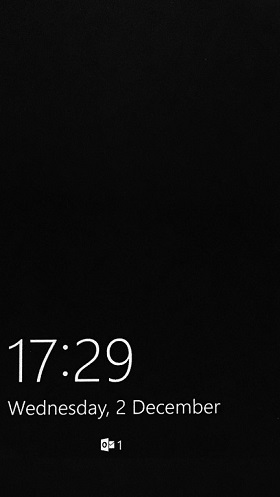
再來,螢幕鎖定畫面同樣會顥示目前時間、日期、未讀訊息筆數,你還可以設定背景或讓Facebook幫你決定。螢幕鎖定解鎖時這裡多了Hello虹膜掃描選項(最上方那個類似眼睛的白色圖示)。
▼ Hello虹膜掃描運作中。
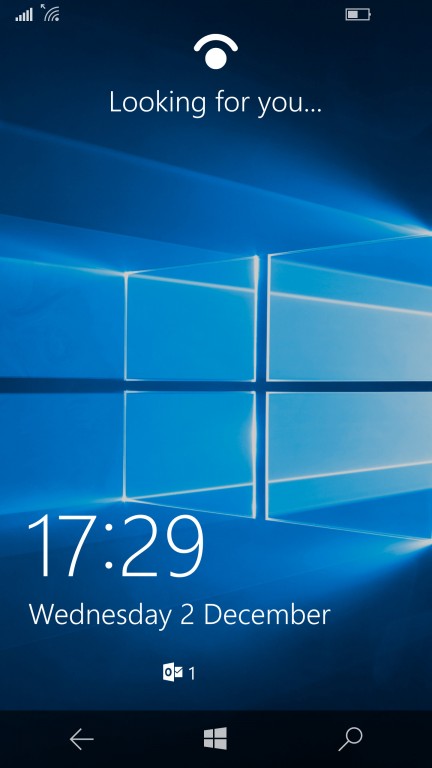
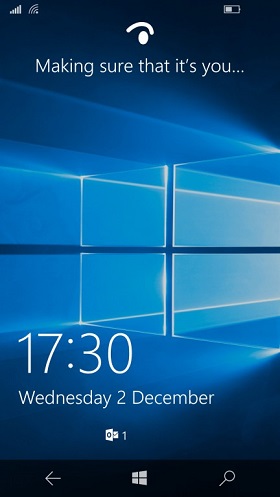

具備虹膜辨識功能的Windows Hello
【Windows Hello】是微軟Windows 10 Mobile系統中為生物認證框架所取的名字,要使用這種框架的裝置需要有虹膜或臉部辨識或指紋辨識的硬體功能,這類功能不侷於手機產品,例如Windows Hello也可以在電腦上運行,但Lumia 950螢幕上方有專業專屬的照相傳感器(500萬畫素前鏡頭旁邊那顆),讓Windows Hello可以多了虹膜辨識功能。
一旦手機將你的眼睛「記住」了,它會建議你在不同光源環境下至少重覆操作視網膜辨識功能一遍以上,以提高其辨識度。
經過實測,在燈光昏暗的室內或夜間戶外條件,它都可以正常運作 - 按一下電源鍵喚醒桌面,眼睛盯著虹膜辨識器(你的臉要稍微靠近螢幕一些),手機就會很快解鎖進入桌面,這個過程大約花費一秒,會有問候語與轉場動畫視覺特效。值得注意的是,我們沒有戴上眼鏡近行測試,但根據國外許多用戶回報,戴上眼鏡進行虹膜辨識會有失敗情況發生。
虹膜辨識不允許不同用戶登入,但gsmarena網站嚐試讓它掃描另一個人的眼睛,看看能不能騙過它,結果是手機居然真的被騙過並進入桌面(gsmarena網站評測人員找兩位有相同眼珠子顏色的同事進行測試,虹膜辨識將他們判斷為同一人,結果統統可以解鎖成功XD)
Windows 10 Mobile的桌面有兩種樣式可選 - 第一個是像Windows 7與Windows Phone 8一樣,有動態磚(可調整大小、釘選。有再細分【全螢幕透明桌面 - Full screen wallpaper】與【動態磚透明桌面 - Tile wallpaper】兩種背景)、靜態的程式圖示與資料夾,另一個是可捲動的所有程式列表。
▼ 動態磚桌面。
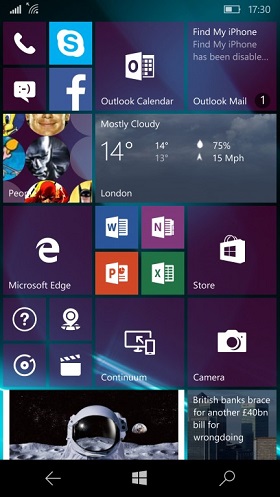
▼ 可捲動的所有程式列表。

▼ 動態磚桌面之【全螢幕透明桌面 - Full screen wallpaper】:動態磚之間的區隔線黑線完全不見,可以看到背景底圖。
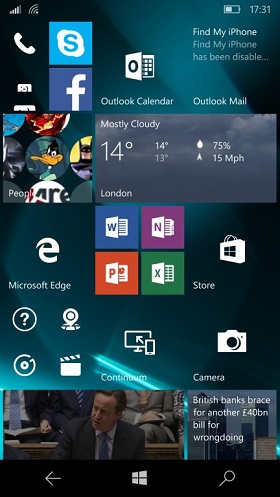
▼ 動態磚桌面之【透明動態磚桌面 - Tile wallpaper】,動態磚變成半透明,動態磚之間的區隔線仍在,可調整透明程度。
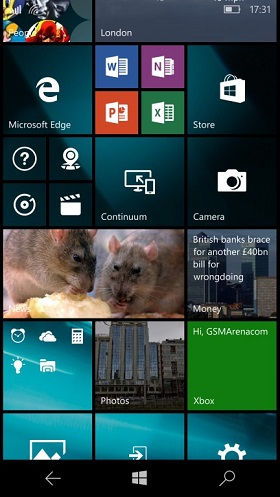
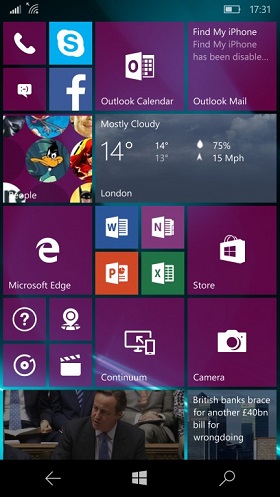
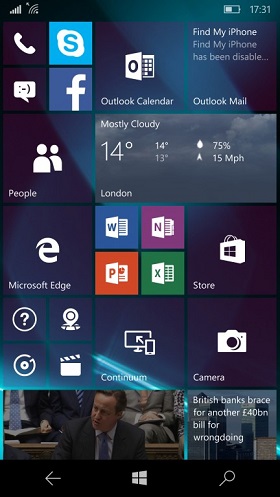
▼ 完全不具透明度的動態磚桌面。
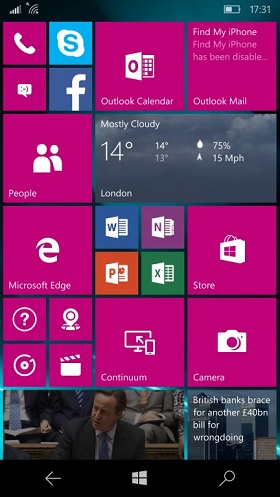
【Action Center】:類似Android的通知中心,從畫面上緣作下拉滑動即可載入Action Center,最上列為快速功能開關選單(可自訂),再下來是來自各個app的通知訊息,功能快速開關選單可下拉檢視其它項目,這裡也有一鍵清除所有通知訊息。
▼ 【Action Center】:Wi-Fi(開啟-粉色紅狀態)、藍牙(未開啟-灰色狀態)、螢幕旋轉鎖定(未開啟-灰色狀態)、All settings(進入系統設定)。
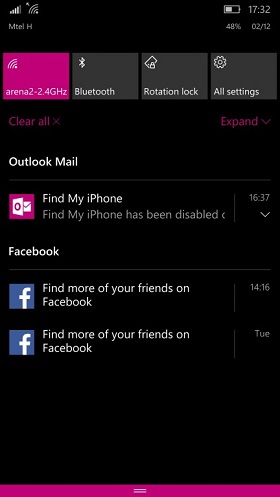
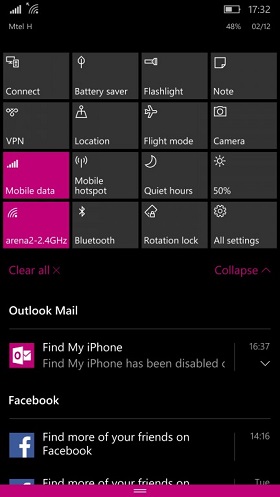
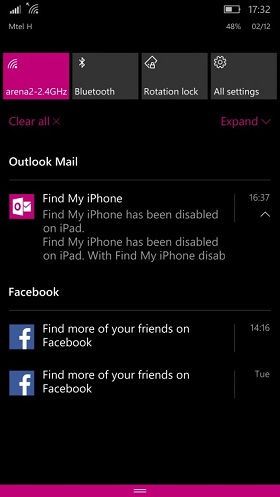
Windows 10 Mobile多功處理跟iPhone相同,當你按畫面正下方【Windows虛擬鈕】時,大部份Apps會進入暫停狀態,直到你切換回該支程式畫面時才會再恢復運行。但有例外的程式,例如導航、Cortana語音助理、電源程式等,在按下【Windows虛擬鈕】回到桌面時持續的在背景中運作。
▼ 程式檢視/切換介面。
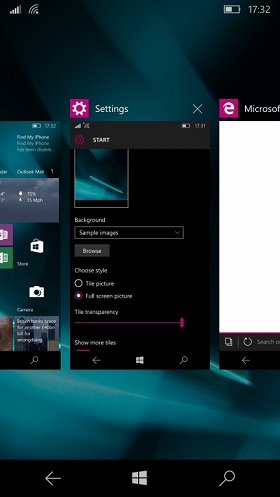
▼ Windows 10 mobile有支援單手模式操作,方法是長按Windows虛擬鈕,畫面就會被「拉」到下半部,就可以在姆指可觸及的距離範圍內,單手檢視下拉通知中心。這個操作也是學iPhone的沒錯。
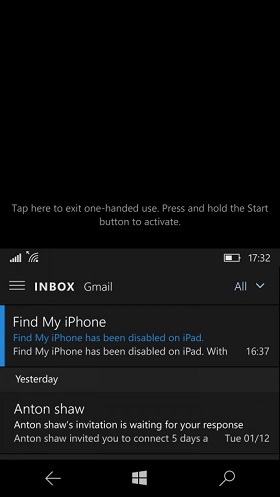
Cortana語音助理
跟Apple的Siri與Google的Google Now一樣,微軟Cortana可以讓你使用語音下達指令或詢問問題,然後它也會用語音回答你所找到的答案。或是「貼心」的依照你所在位置、搜尋過的歷史資料、或個人興趣提供可以吃什麼餐廳的建議,此外還會主動提供天氣資訊、事件、約會提醒,重要新聞與運動賽事分數。
▼ 傍晚下班時提供你晚間生活資訊。
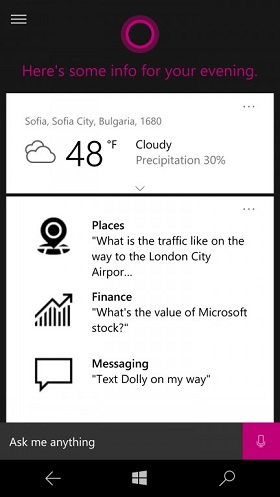
▼ 提供你晚上可以到哪裡用餐的建議。
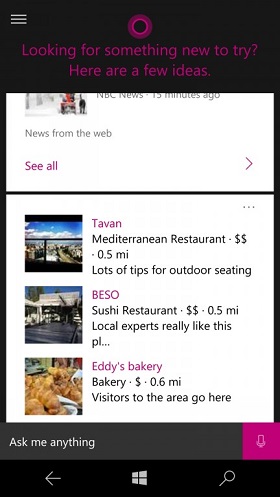
▼ Cortana可幫你換算匯率。
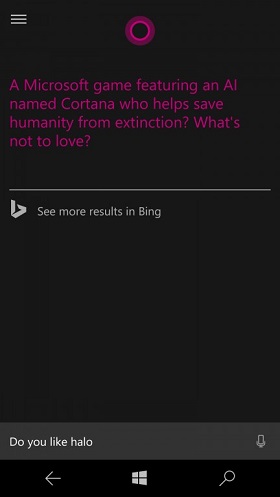
▼ Cortana還會說笑話給你聽。
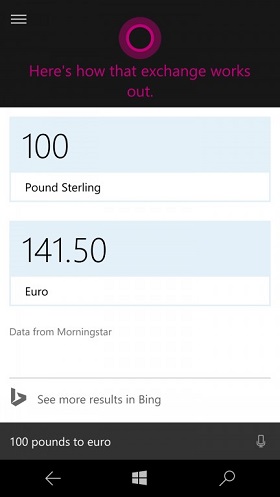
除了讓你用它所支援的語音指令來與手機互動,Cortana還會追蹤各種新聞,提供煮菜或晚餐建議、規劃旅遊、找尋附近景點或訂位、講笑話等,但是這些目前都只限於英文語系才有。雖然Cortana服務剛起步,而且也還沒支援中文,隨著微軟Windows 10滲透率漸漸提升,我們期待微軟能加快這個可以豐富使用者體驗的發展腳步。










